Les 11 meilleures façons de corriger le code d'erreur Hulu 2 (-998)
Publié: 2023-03-17Le "Code d'erreur : 2 (-998)" est une erreur temporaire qui se produit lorsque Hulu ne peut pas lire de films ou d'émissions de télévision sur votre appareil de diffusion en continu. L'erreur de lecture peut être due à des problèmes avec votre connexion Internet, votre appareil de diffusion en continu ou le serveur Hulu.
L'utilisation d'une version obsolète de l'application de streaming peut également déclencher ce message d'erreur. Ce didacticiel couvre 11 façons possibles de résoudre le message d'erreur et de revenir à la diffusion de vos émissions Hulu préférées.
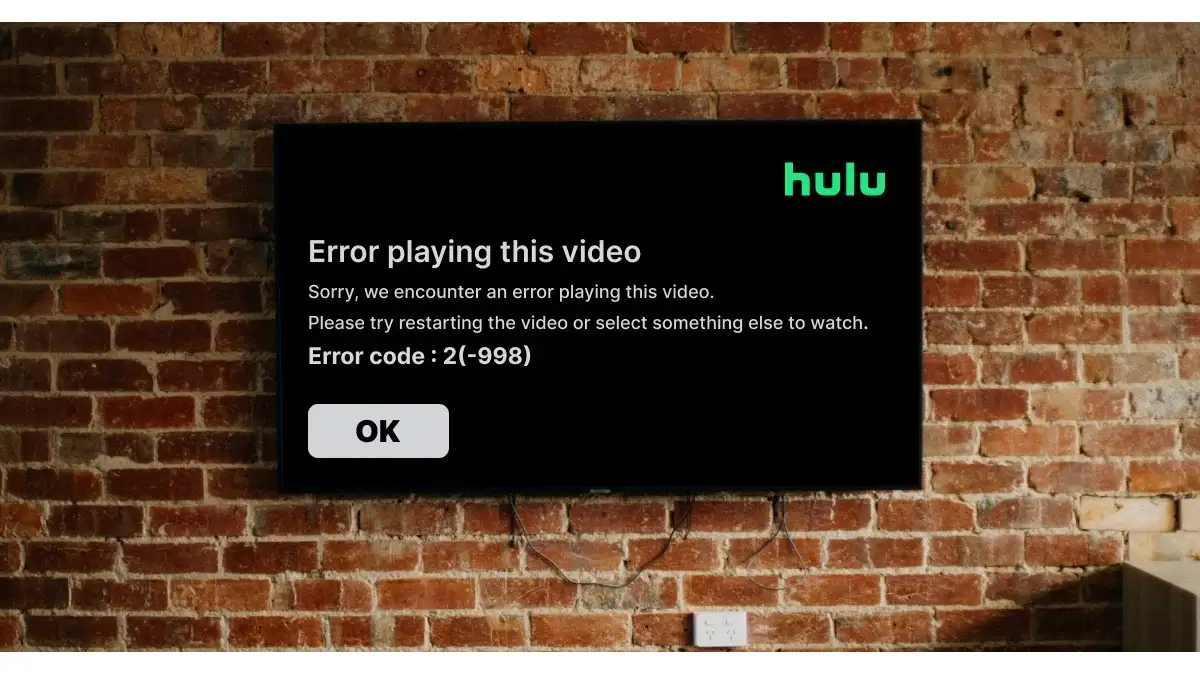
1. Rejouer le film ou la vidéo
Hulu recommande de redémarrer la vidéo ou le film qui affiche le code d'erreur 2(-998). Revenez à l'écran d'accueil de Hulu sur votre appareil et réessayez de lire le film.
Lisez un film différent si le message d'erreur persiste. Forcez la fermeture et la réouverture de Hulu (voir la section suivante) si l'application de streaming affiche le code d'erreur pour toutes les vidéos. Sinon, contactez l'équipe d'assistance Hulu si l'erreur affecte un titre de film spécifique.
2. Forcer l'arrêt et rouvrir Hulu
Lorsque vous forcez l'arrêt de Hulu, votre appareil de streaming empêche l'application, ses fonctionnalités et les processus associés de s'exécuter en arrière-plan. Cela redémarre Hulu à nouveau et pourrait résoudre des problèmes système temporaires entraînant un dysfonctionnement de l'application.
Si vous utilisez un téléphone Android, accédez à Paramètres > Applications et notifications (ou Applications ) > Voir toutes les applications (ou Informations sur l'application ) Hulu et appuyez sur Forcer l'arrêt . Ensuite, appuyez sur OK dans la fenêtre contextuelle pour forcer la fermeture de l'application.
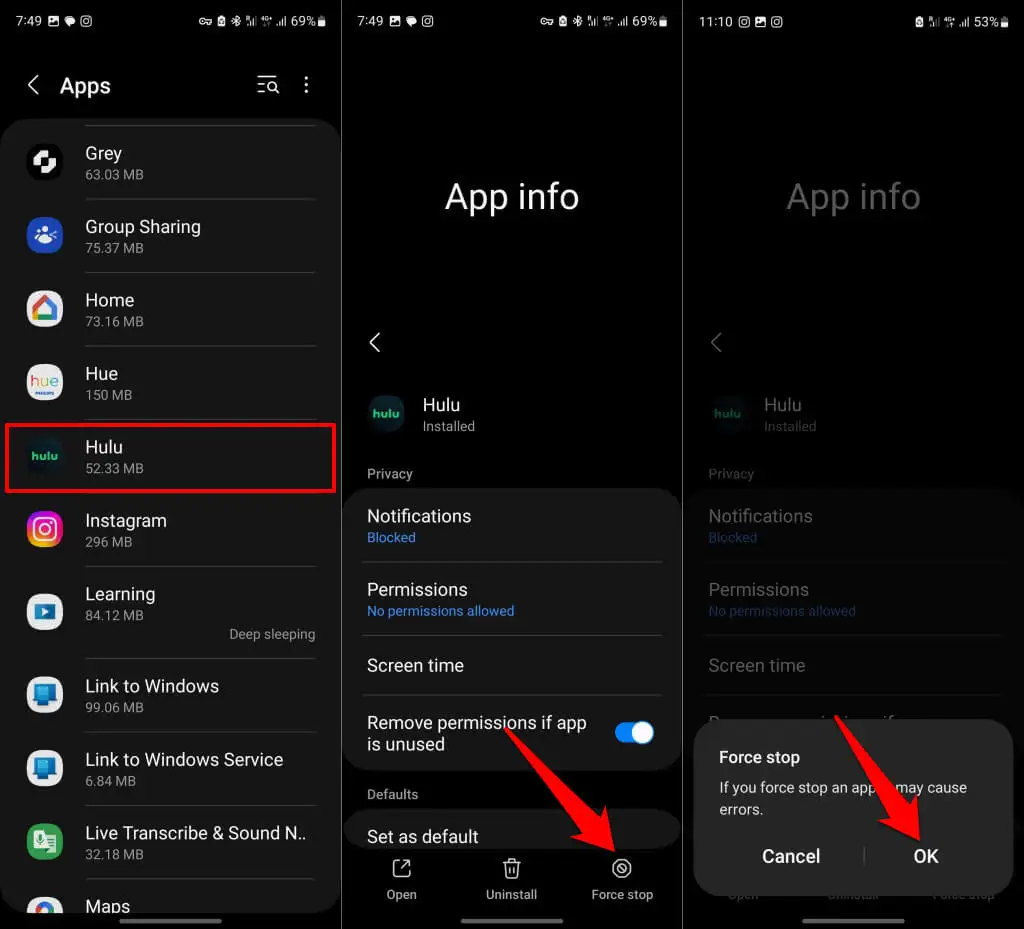
Sur les appareils iOS ou iPadOS, ouvrez le sélecteur d'applications et faites glisser l'aperçu de Hulu pour forcer la fermeture de l'application.
Pour forcer la fermeture de Hule sur un appareil Fire TV, accédez à Paramètres > Applications > Gérer les applications installées > Hulu et sélectionnez Forcer l'arrêt .
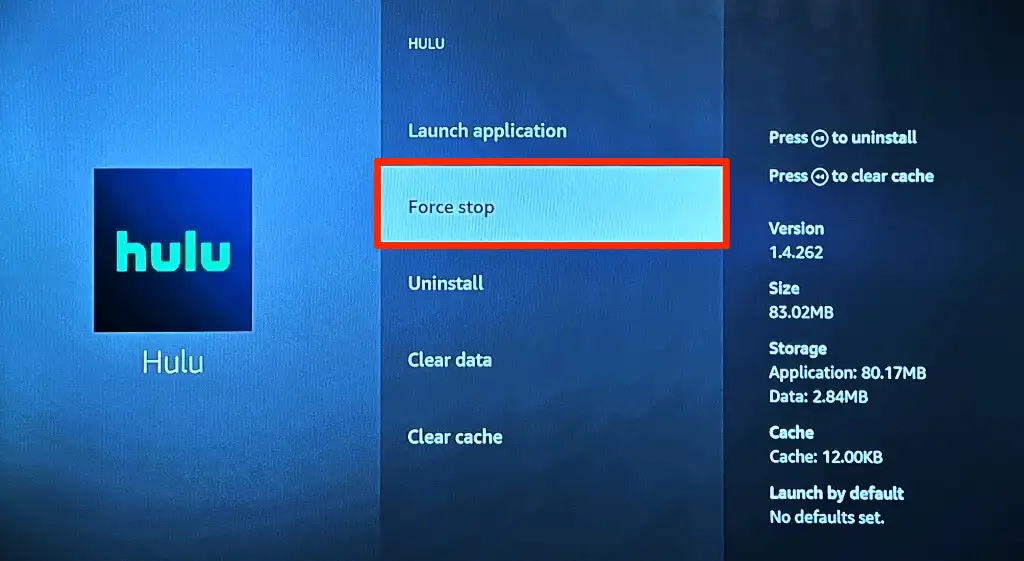
Si vous diffusez Hulu sur Google TV ou Chromecast, accédez à Paramètres > Applications > Hulu > Forcer l'arrêt et sélectionnez OK .
3. Vérifier l'état du serveur Hulu
Hulu peut mal fonctionner ou afficher des messages d'erreur si ses serveurs connaissent des temps d'arrêt. Contrairement à Netflix ou Paramount Plus, Hulu ne dispose pas d'un outil de surveillance de l'état du serveur dédié.
Utilisez des outils de surveillance de site tiers tels que DownDetector ou IsItDownRightNow pour vérifier l'état du serveur Hulu.
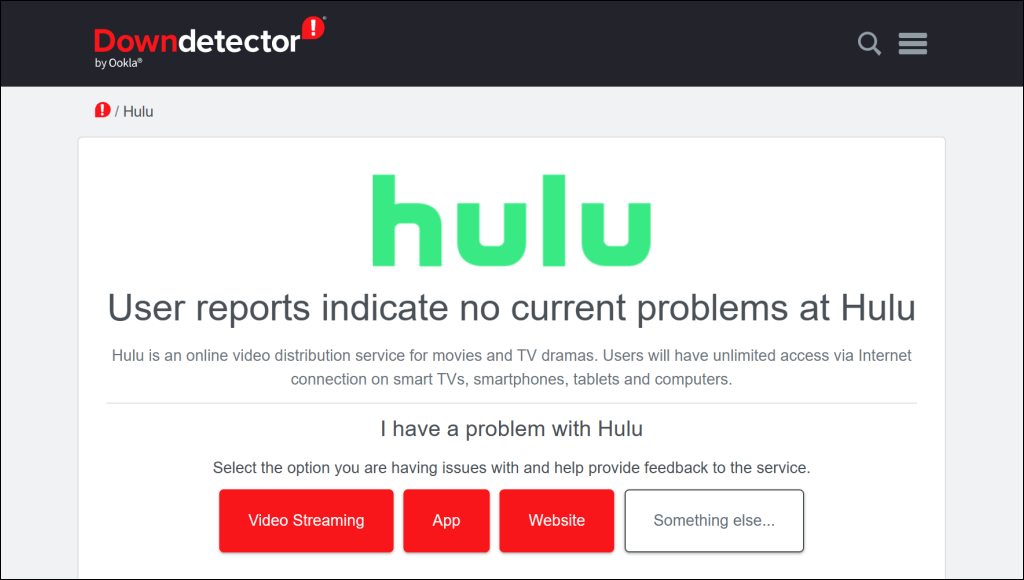
Si ces outils signalent un problème avec le service de streaming, contactez le support Hulu ou attendez que Hulu résolve les problèmes de serveur.
Vérifiez que votre connexion Internet fonctionne si ces outils de surveillance de site ne signalent aucun problème avec Hulu.
4. Dépannez votre connexion Internet
Hulu peut ne pas lire les titres de films si la vitesse de votre connexion réseau ne respecte pas les recommandations de vitesse Internet de Hulu.
Le tableau ci-dessous met en évidence la vitesse de téléchargement minimale pour diffuser des films et des événements en direct sur Hulu.
| Qualité vidéo | Recommander la vitesse Internet |
| Définition standard (SD) | 1,5 Mbit/s |
| Haute Définition (HD) | 3,0 Mbit/s |
| Haute définition complète (FHD) | 6,0 Mbit/s |
| Direct | 8,0 Mbit/s |
| Ultra haute définition 4K (UHD) | 16,0 Mbit/s |
Visitez fast.com, speedof.me ou speedtest.net sur votre navigateur Web pour tester la vitesse de téléchargement de votre connexion. Exécutez le test de vitesse sur un appareil connecté au même réseau que votre appareil de diffusion en continu.
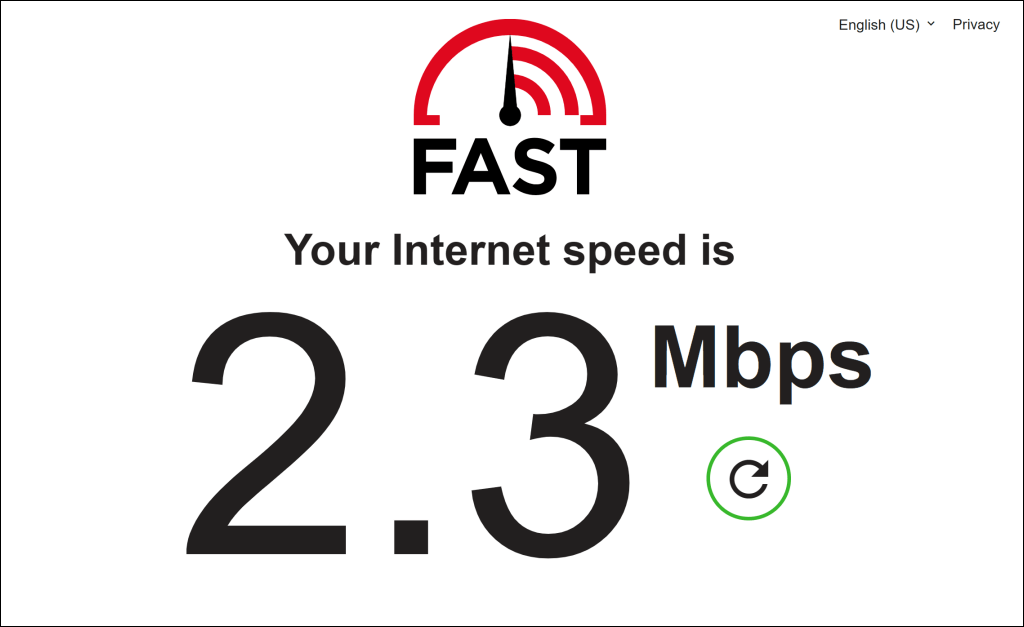
Ce didacticiel du centre d'aide Hulu couvre plusieurs autres façons de tester votre connexion Internet sur des ordinateurs, des téléviseurs intelligents et des consoles de jeu comme la Xbox One.
Le redémarrage de votre routeur ou la mise à jour de son micrologiciel peut aider à accélérer votre connexion Internet. Effacer le cache DNS de votre appareil peut également résoudre les problèmes de connectivité provoquant des erreurs de lecture sur Hulu.
Réinitialisez votre routeur aux paramètres d'usine ou contactez votre fournisseur de services Internet si votre vitesse de connexion reste lente.
5. Effacer le cache Hulu ou les données d'application
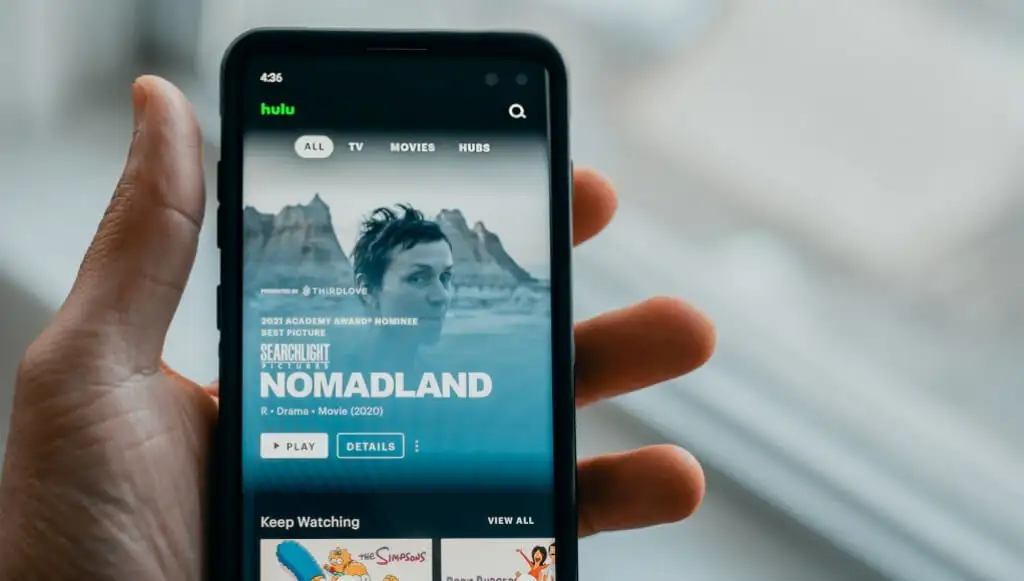
Hulu et d'autres applications stockent des fichiers et des données temporaires sur votre appareil de diffusion en continu pour des performances optimales. Cependant, le fichier cache peut provoquer des erreurs de diffusion s'il est corrompu. Si Hulu commence à mal fonctionner, la suppression de son fichier cache peut permettre à l'application de fonctionner à nouveau correctement.
La suppression des données de Hulu réinitialise l'application, déconnecte votre compte et efface vos paramètres ou préférences. Après avoir supprimé les données de l'application Hulu, vous devez saisir à nouveau les informations d'identification de votre compte et vous connecter.
Vider le cache Hulu sur les appareils Android
- Ouvrez Paramètres , sélectionnez Applications et notifications (ou Applications ), appuyez sur Informations sur l'application (ou Voir toutes les applications ) et sélectionnez Hulu .
- Sélectionnez Stockage et appuyez sur l'icône Vider le cache .
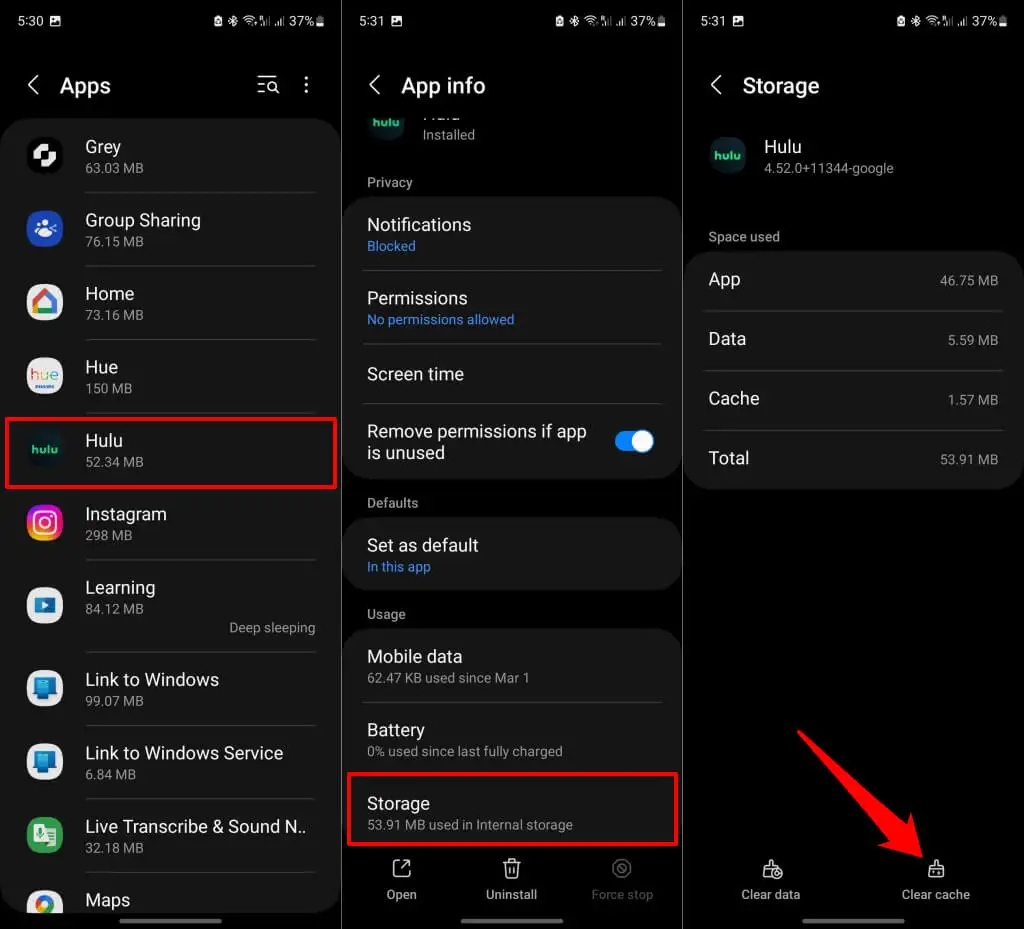
Rouvrez Hulu et vérifiez si l'effacement du cache de l'application résout les problèmes. Effacez les données de l'application (voir l'étape suivante) si le code d'erreur Hulu 2 (-0998) persiste.
- Retournez à la page d'informations sur l'application Hulu (voir les étapes 1 et 2) et sélectionnez Effacer les données (ou Effacer le stockage ). Sélectionnez OK ou Supprimer dans la fenêtre contextuelle de confirmation pour continuer.
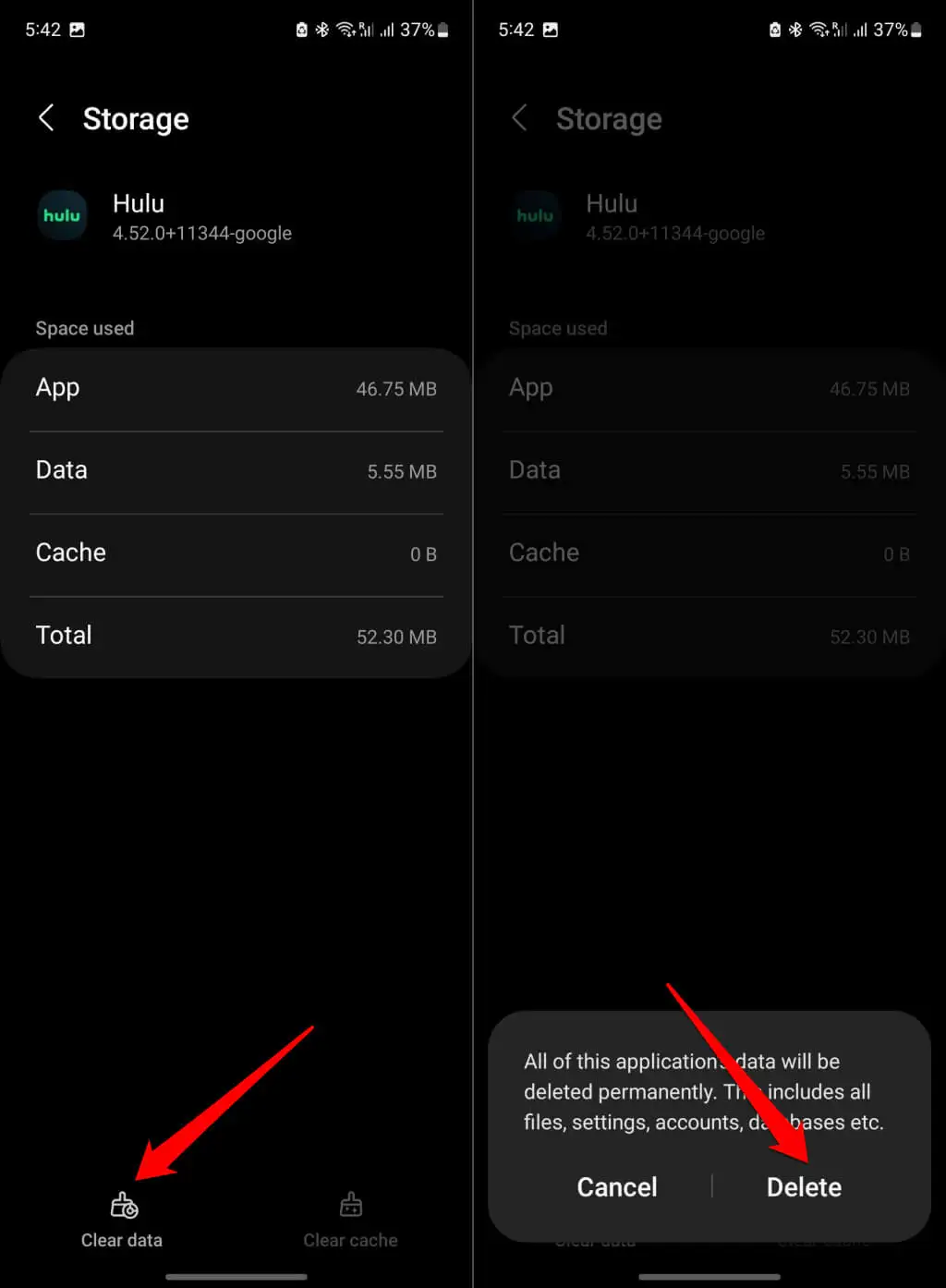
Relancez Hulu, connectez-vous à votre compte et vérifiez si vous pouvez diffuser du contenu sans recevoir le message de code d'erreur 2 (-998).

Effacer le cache Hulu sur les appareils Fire TV
Ouvrez les paramètres de votre appareil Fire TV, accédez à Applications > Gérer les applications installées > Hulu et sélectionnez Effacer le cache .
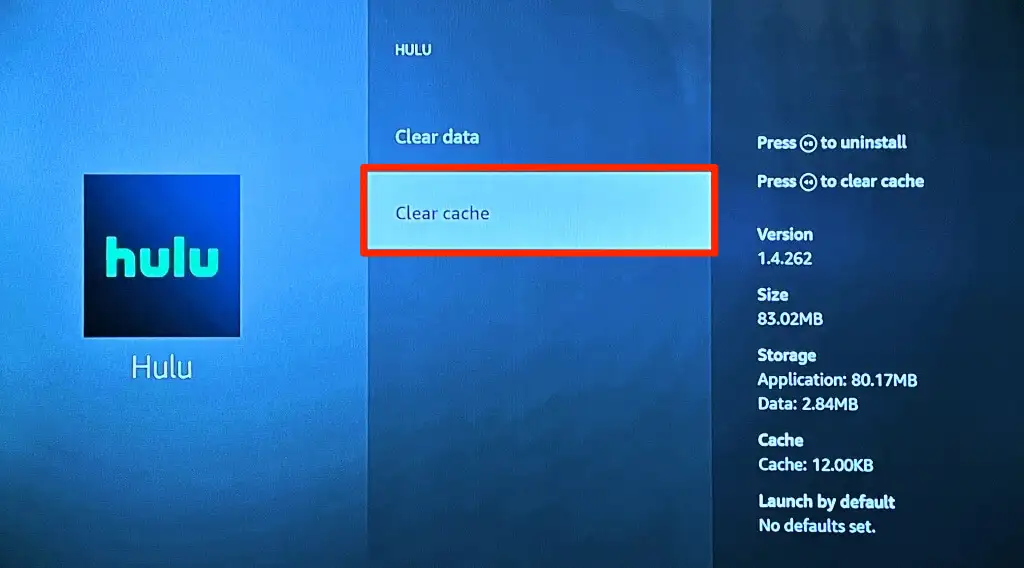
Remarque : la réinstallation de Hulu est le seul moyen d'effacer les données de cache de l'application sur certains appareils de streaming comme Apple TV. Si vous ne pouvez pas supprimer le fichier cache d'une application, désinstallez Hulu et réinstallez-le à partir de l'App Store à la place.
6. Videz le cache de votre navigateur
Effacer le cache de votre navigateur réduit occasionnellement les risques de rencontrer des erreurs de lecture si vous diffusez Hulu sur le Web. Supprimez les fichiers de cache de votre navigateur Web s'il ne parvient pas à lire le contenu Hulu sur votre appareil.
Pour des instructions étape par étape, reportez-vous à notre didacticiel sur la suppression du cache sur n'importe quel navigateur Web : Google Chrome, Microsoft Edge, Firefox, Safari, etc.
7. Réparer ou réinitialiser Hulu (Windows)
Les PC Windows disposent d'un outil de réparation intégré qui corrige les programmes qui ne fonctionnent pas correctement. Forcez la fermeture de Hulu et exécutez l'opération de réparation dans le menu des paramètres de l'application Windows.
- Appuyez sur Ctrl + Maj + Échap pour ouvrir le Gestionnaire des tâches de Windows.
- Sélectionnez l'onglet Processus dans la barre latérale gauche et sélectionnez Hulu dans la section "Applications".
- Sélectionnez Fin de tâche dans le menu du haut pour forcer l'arrêt de Hulu.
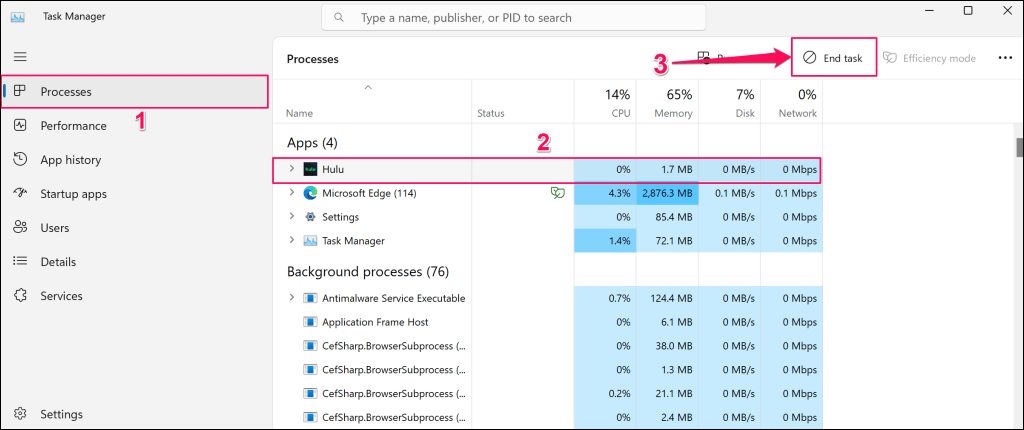
- Ensuite, ouvrez l'application Paramètres Windows, accédez à Applications > Applications installées , sélectionnez l' icône de menu à trois points à côté de Hulu, puis choisissez Options avancées .
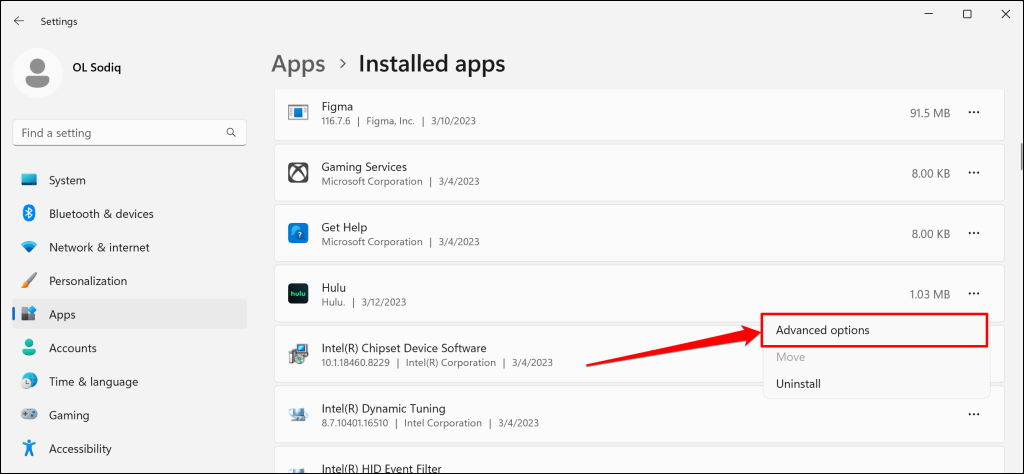
- Sélectionnez le bouton Réparer dans la section "Réinitialiser".
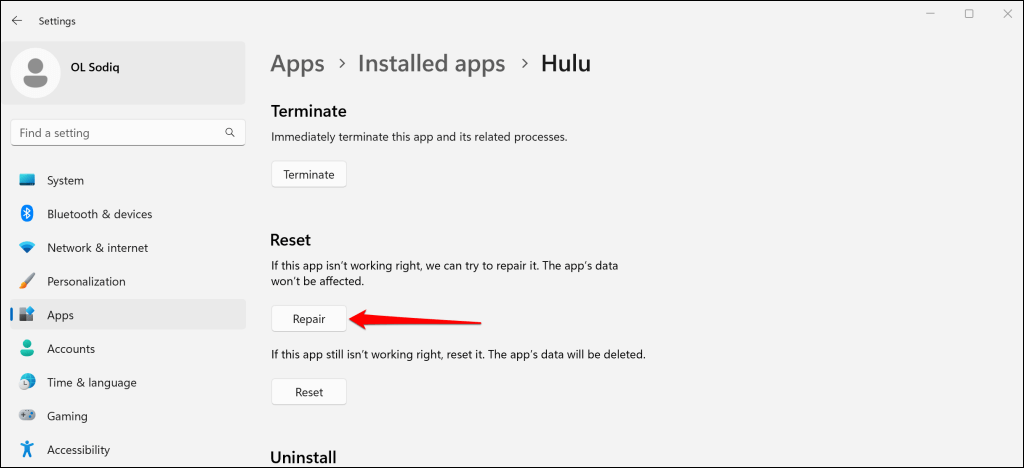
- Attendez que Windows termine l'opération de réparation et lancez Hulu lorsqu'une coche apparaît à côté du bouton Réparer.
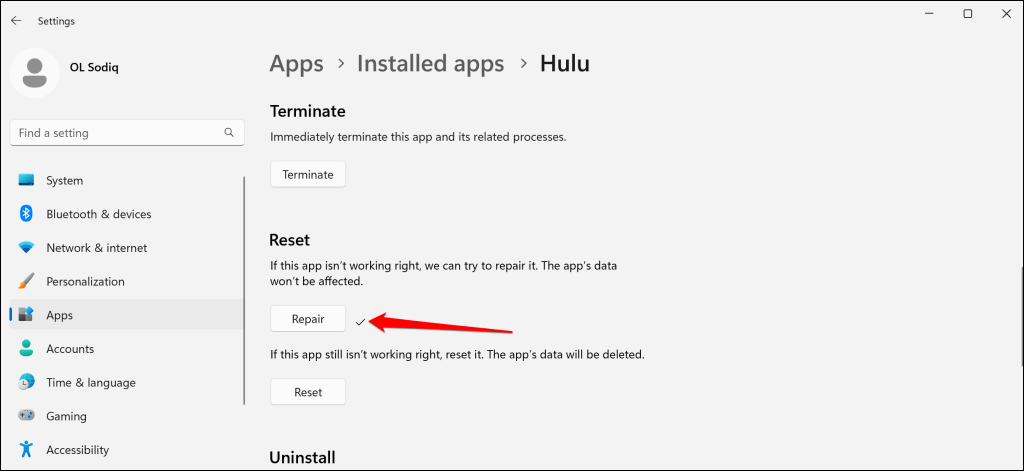
Réinitialisez Hulu (voir l'étape suivante) si le message "Code d'erreur 2 (-988)" continue de s'afficher lorsque vous lisez une vidéo. Notez que la réinitialisation de Hulu supprime les données de l'application et déconnecte votre compte.
- Revenez à la page d'informations sur l'application Hulu (voir l'étape 4) et sélectionnez le bouton Réinitialiser .
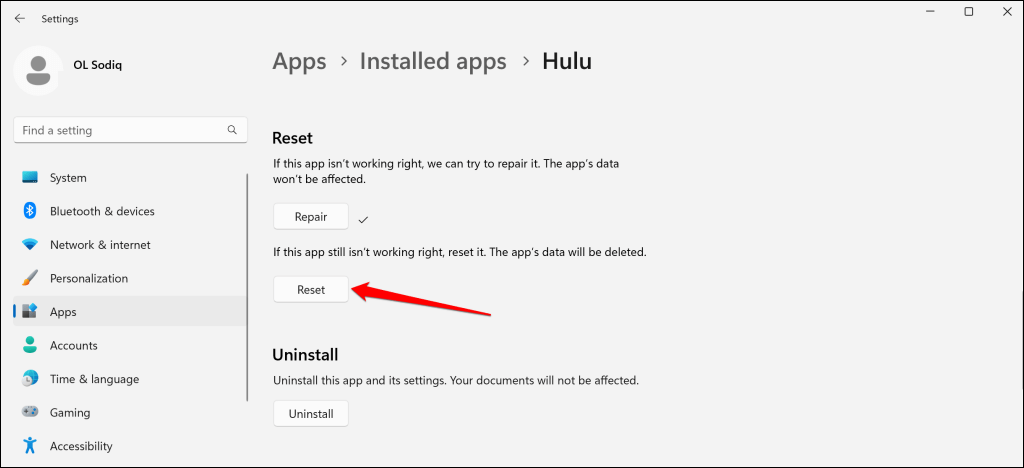
- Sélectionnez à nouveau Réinitialiser dans la fenêtre contextuelle pour continuer.
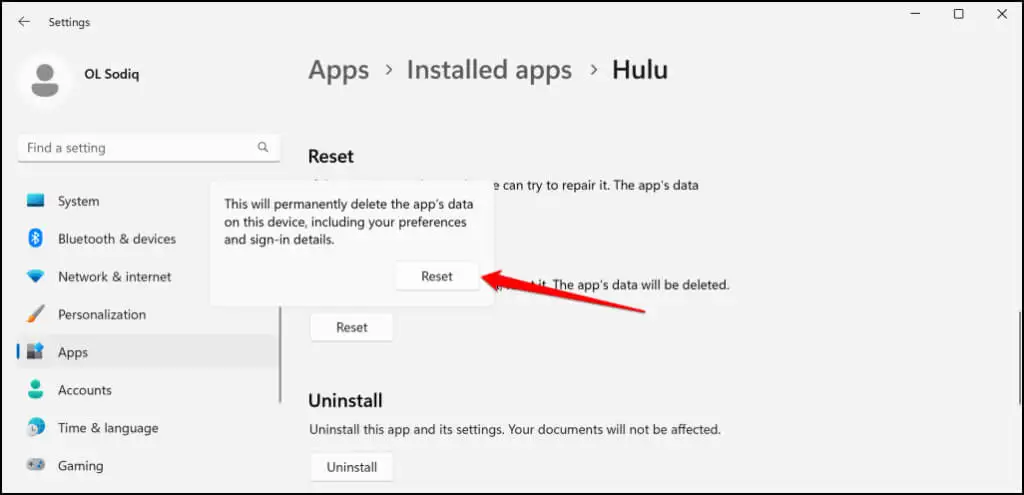
- Rouvrez Hulu lorsque vous voyez une coche à côté du bouton Réinitialiser. Connectez-vous à votre compte Hulu et essayez de regarder des émissions de télévision ou de diffuser du contenu en direct.
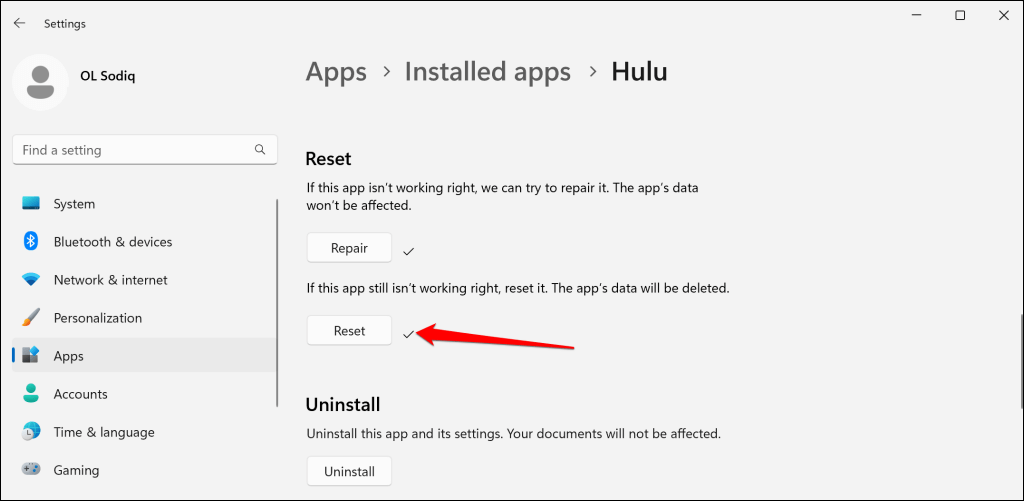
Mettez à jour Hulu à partir du Microsoft Store si le message d'erreur persiste après la réinitialisation de l'application.
8. Mettre à jour l'application Hulu
L'utilisation d'une version obsolète ou boguée de l'application Hulu peut également provoquer l'erreur "Code 2 (-998)". Rendez-vous sur la boutique d'applications de votre appareil de streaming et mettez à jour Hulu vers la dernière version, si une mise à jour est disponible.
9. Mettez à jour votre appareil de streaming
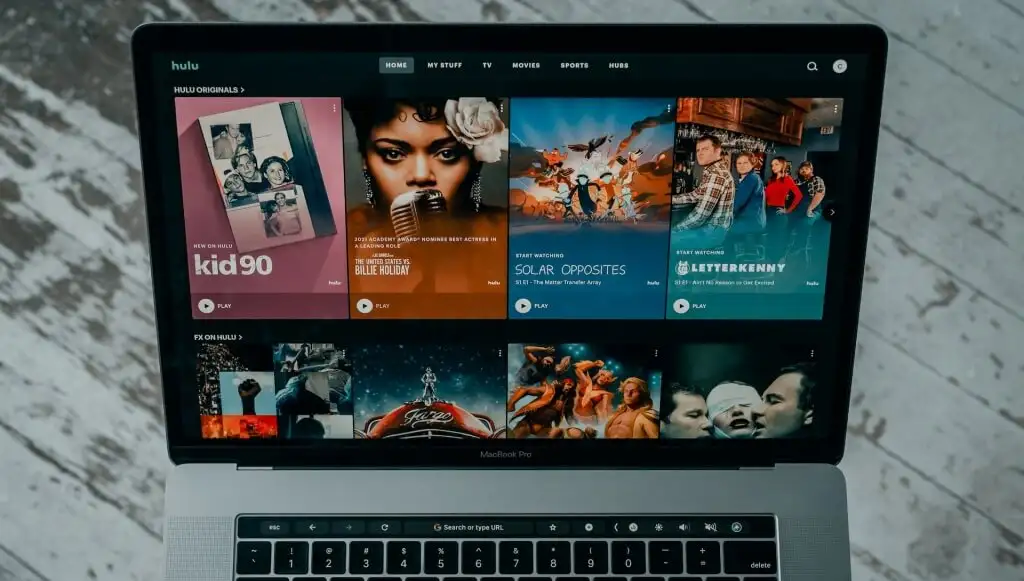
La mise à jour de votre appareil de streaming garantit que vous recevez les dernières fonctionnalités Hulu et les corrections de bogues. Connectez votre appareil à Internet, accédez au menu des paramètres et recherchez une mise à jour du logiciel système.
La mise à jour de votre navigateur peut arrêter l'erreur de lecture si vous diffusez Hulu à partir d'un navigateur Web.
Ce didacticiel du centre d'aide Hulu couvre les étapes de mise à jour de tous les appareils compatibles Hulu. Redémarrez votre appareil si la mise à jour de son logiciel ou de son micrologiciel n'arrête pas le message d'erreur.
10. Redémarrez votre appareil de streaming

Arrêtez et redémarrez votre appareil de streaming si le code d'erreur Hulu 2 (-998) persiste. Connectez votre appareil à Internet, lancez Hulu et essayez de lire le ou les titres en renvoyant le code d'erreur 2 (-998).
11. Réinstallez Hulu
La suppression de l'application de streaming peut corriger le code d'erreur Hulu 2 (-998) si toutes les étapes de dépannage ci-dessus échouent.
Appuyez longuement sur l'application Hulu sur votre appareil Android, sélectionnez Désinstaller pour supprimer l'application et appuyez sur OK .
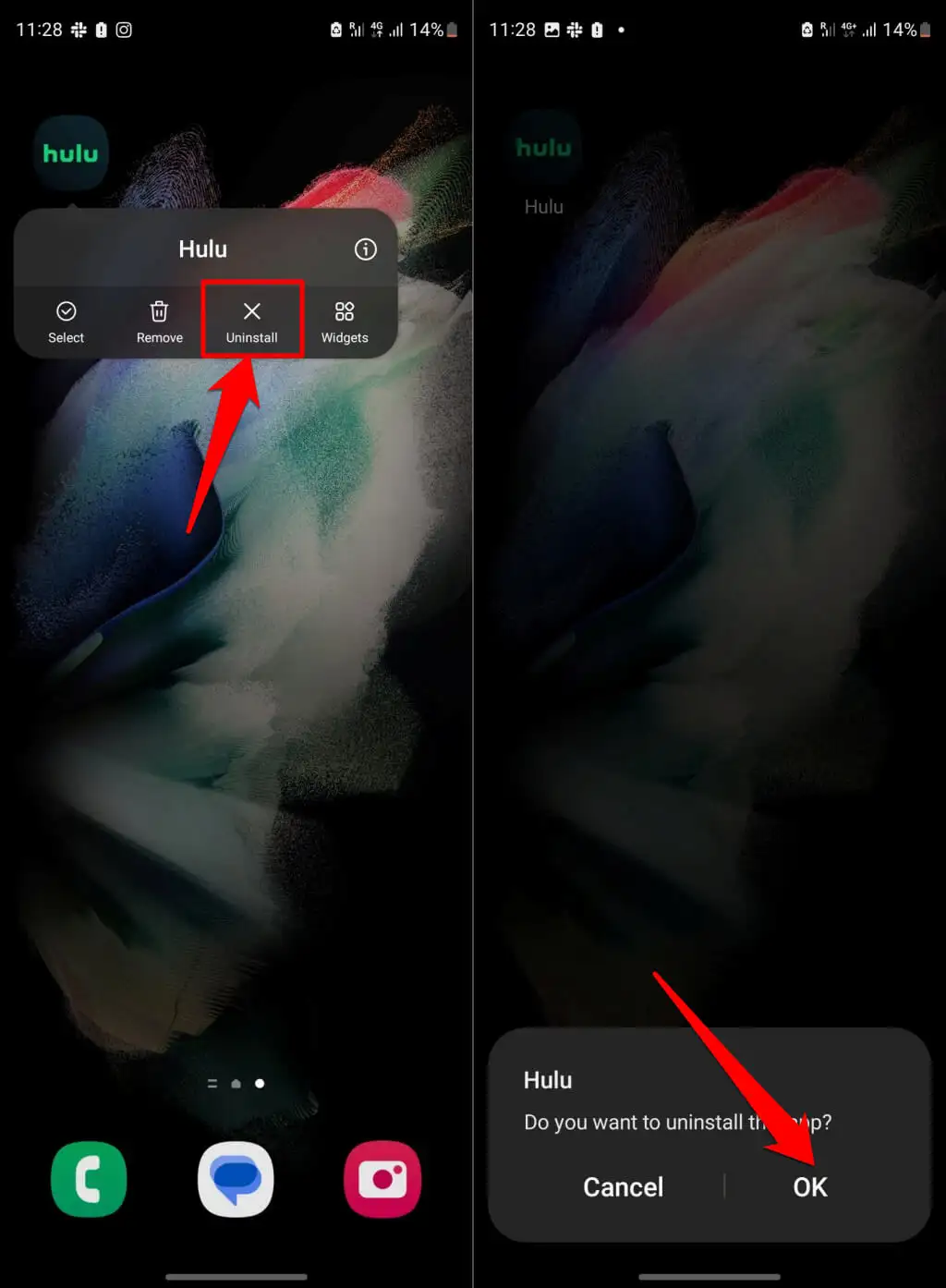
Appuyez et maintenez l'icône de l'application Hulu sur iPhone ou iPad, appuyez sur Supprimer l'application et sélectionnez Supprimer l'application dans la fenêtre contextuelle.
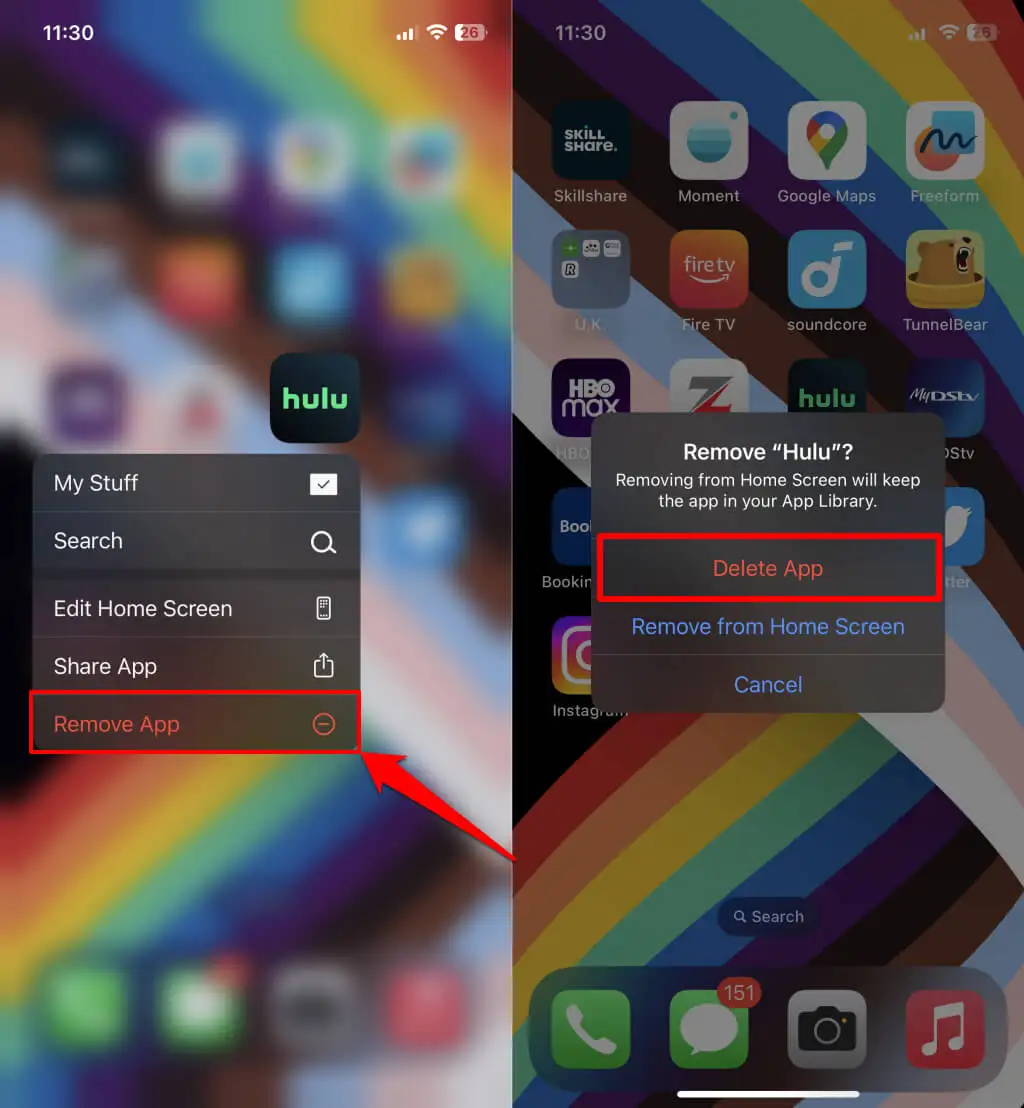
Correction du code d'erreur 2 (-998) sur Hulu
Nous sommes convaincus que l'une de ces recommandations de dépannage résoudra l'erreur de lecture sur votre appareil. Signalez le problème à l'assistance Hulu si l'erreur persiste.
